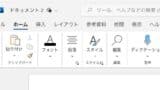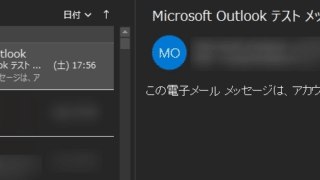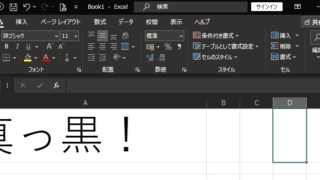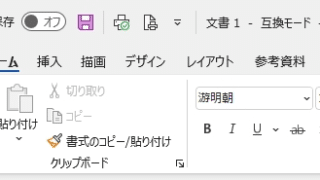「Wordで作成した文書をPDFファイルとして保存したい!」
保存の際にPDF形式を選択できます。
やり方を紹介します。
Wordの文書を、PDFファイルとして保存する
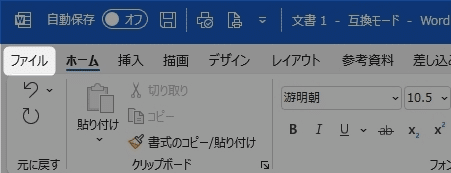
左上にある、
「 ファイル 」をクリックします。
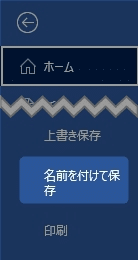
左側のメニューにある、
「 名前を付けて保存 」をクリック。
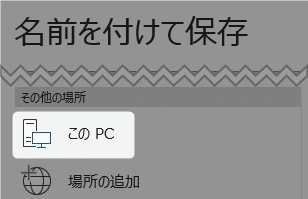
「 このPC 」をクリック。
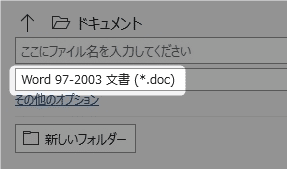
保存形式の選択はココです。最初はWordの形式になっています。
クリックします。
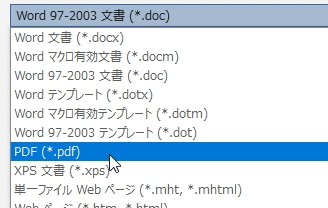
「 PDF 」を選択します。
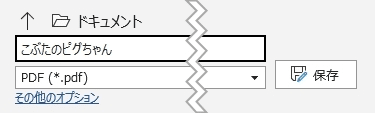
あとはファイル名を入れて保存します。

PDFファイルが作成されました!
初期設定では全てのページがPDFになる設定になっています。
一部のスライドのみPDFにしたい場合はこちら👇
一部のスライドだけPDFにしたい場合
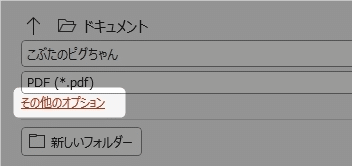
「 その他のオプション 」をクリックします。
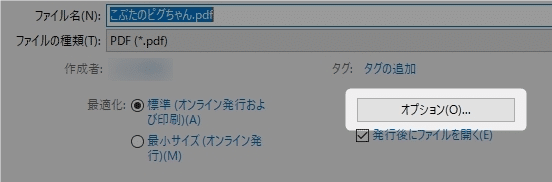
「 オプション 」をクリック。
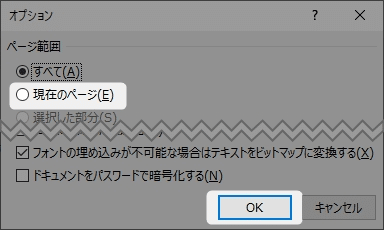
選択中のページだけPDFにしたい場合は、
「 現在のページ」にチェックを入れて「 OK 」をクリック。
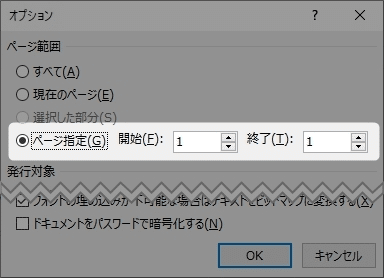
「 ページ指定 」にチェックを入れると、複数のページを選択できます。
以上です!